Adaugă Magento 2 GTM (Google Tag Manager) în 3 pași simpli
Publicat: 2022-07-10Unii susțin că Google Tag Manager vă va simplifica mult urmărirea vizitatorilor, în timp ce alții vă garantează că nu veți mai avea nevoie de dezvoltatori și că puteți instala singur coduri de urmărire/pixeli. Care este captura aici? Astăzi, vom analiza și explica mai multe despre Magento 2 GTM sau Google Tag Manager în acest articol. Să aflăm cum puteți adăuga și configura Managerul de etichete Google în magazinul dvs. Magento 2.
Cuprins
Ce este Google Tag Manager?
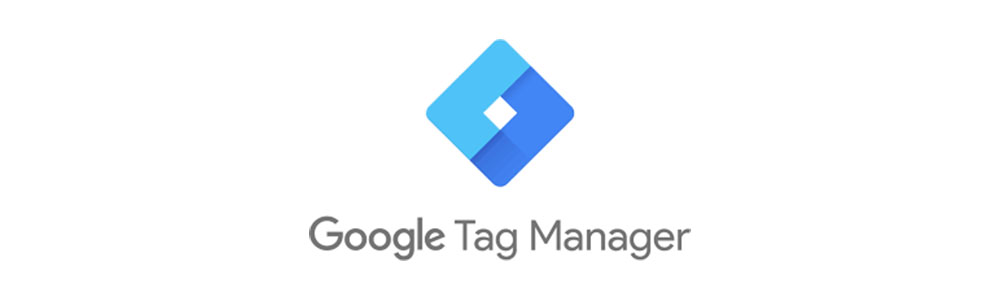
Google Tag Manager (GTM) este un sistem de gestionare a etichetelor care include aceeași funcționalitate ca și etichetele globale de site. Mai simplu spus, GTM facilitează urmărirea tuturor etichetelor (sau fragmentelor de cod) asociate cu evenimentele campaniei dvs. de marketing.
Drept urmare, aveți acces direct pentru a vă măsura audiența, a personaliza, a redirecționa sau a efectua campanii de marketing pentru motoarele de căutare.
Managerul de etichete include organizarea etichetelor și controlul versiunilor, șabloane de etichete dezvoltate de terți și de comunitate, colaborare între întreprinderi și caracteristici de securitate.
Managerul de etichete Google este împărțit în trei secțiuni:
- Etichete : fragmente Javascript sau pixeli de urmărire
- Declanșatoare: condiția specifică pentru adăugarea etichetei (dați clic, derulați, petreceți x secunde pe pagină și multe altele).
- Variabile: informații suplimentare pentru ca eticheta și declanșatorul să funcționeze corect.
Cum funcționează Google Tag Manager?
După ce aveți un cont GTM, trebuie să generați coduri GTM (sau etichete).
Apoi, adăugați codul generat la eticheta <head> și la <body> site-ului dvs. web.
După aceea, o simplă autentificare la Google Tag Manager prevalează asupra gamei mari de posibilități de declanșare. Puteți personaliza liber declanșatorul la una sau o combinație de acțiuni ale utilizatorului.
Apoi, de fiecare dată când declanșează declanșarea, datele vor fi „etichetate” la cod și vor fi trimise înapoi la Google Analytics sau la o terță parte personalizabilă cu sprijinul Google.
Ce puteți urmări cu Google Tag Manager?
În funcție de nevoile dvs., există o multitudine de puncte de date pe care le puteți urmări cu GTM. Cu toate acestea, iată cele 6 cele mai frecvente utilizări ale GTM pentru un site de comerț electronic.
- Evenimente (clicuri pe linkuri, descărcări PDF, adăugare în coș, eliminare din coș)
- Urmărirea derulării
- Formular de intrare incomplet
- Abandonarea cărucioarelor
- Vizualizare video
- Toate clicurile pe linkul de ieșire
Prin ce Google Tag Manager este diferit de Google Analytics?
Deși modul în care funcționează pare similar la început, acestea două nu sunt la fel. Deși ambele sunt instrumente necesare pentru magazinul dvs. online, GTM și Google Analytics (GA) sunt complet separate. Puteți folosi GTM pentru a trimite evenimentele colectate unei terțe părți din afara Google. GA este în principal pentru urmărirea datelor de pe un site web.
Cu toate acestea, deoarece acestea două sunt ambele produse Google, sunt perfect compatibile. GTM trebuie să livreze date, iar GA să stocheze și să analizeze datele. În același timp, nu aveți nevoie de GTM pentru a utiliza Google Analytics.
De ce ar trebui să utilizați Magento 2 GTM în magazinul dvs.?
Simplificați procesul de urmărire
Era de dinainte de GTM a fost o perioadă întunecată. De fiecare dată când lansați o campanie de vânzări, va trebui să atingeți codul sursă pentru a adăuga agenții de urmărire.
Și știm cu toții să te amesteci cu coloana vertebrală a magazinului tău Magento la acea frecvență este un mare nu-nu. În plus, fiecare bucată de cod de urmărire aparține unui fișier diferit care se împrăștie peste tot.
Prin urmare, Google Tag Manager este o schimbare uriașă a jocului. Cu ajutorul acestui instrument la îndemână, puteți genera și eticheta diverse Magento 2 GTM într-un singur loc - nu este necesară modificarea codului sursă.
Implementați instrumente de testare
Adăugând la punctul anterior, GTM vine și cu un mod Preview & Debug. Vă permit să verificați de două ori eticheta înainte de a fi difuzată în magazinul dvs.
Acest pas suplimentar ușurează curba de învățare cu GTM și permite proprietarilor de magazine să seteze și să ruleze eticheta mai ușor, mai rapid și mai sigur.
Îmbunătățiți securitatea cu Magento 2 GTM
Toate scripturile de urmărire adăugate cu etichete HTML personalizate în conturile GTM sunt scanate automat de Google. Apoi, dacă se potrivesc cu un domeniu cunoscut de malware (pe lista neagră), o adresă IP sau o adresă URL, Google îl va închide.
În plus, sunteți responsabil de cine are acces la conturile dvs. GTM și aveți puterea de a revoca acel acces în orice moment.
Incluzând câteva comenzi în stratul de date al site-ului dvs., puteți, de asemenea, să configurați liste permise sau liste blocate. Întrucât serverul site-ului web este responsabil de acest lucru, veți avea în continuare ultimul cuvânt în ceea ce privește dacă Scripturile de urmărire personalizate sunt sau nu permise să funcționeze pe site-ul dvs., chiar dacă GTM este compromis.
Îmbunătățiți performanța site-ului
Iată chestia, Magento 2 GTM vă oferă doar datele brute bazate pe setările evenimentului. Dar ce poți face cu aceste date?
Este destul de simplu. Dacă urmăriți conversia, mai mult decât numărul văzător, puteți afla:
- Timpul necesar pentru finalizarea unei comenzi
- Cum interacționează clienții cu calea dvs. de conversie
- Comportamentele după cumpărare ale clienților.
- Și altele.
Cu aceste cunoștințe, ești mai mult decât capabil să-ți îmbunătățești site-ul web pentru a bloca vizitatorii pe site-ul tău și a-i transforma în clienți.

Integrați cu Google Analytics
Acești doi vor începe automat să asculte anumite interacțiuni pe o pagină web de îndată ce activați anumite declanșatoare în Google Tag Manager. Mai este nevoie de anumite setari, dar nu este prea dificil. Aceste interacțiuni pot fi folosite pentru a activa coduri de urmărire, cum ar fi eticheta de eveniment Google Analytics.
Mai sunt, totuși! Numărul de funcții de urmărire automată a evenimentelor este în continuă creștere datorită comunității de utilizatori și entuziaști GTM. În plus, puteți include funcții unice care țin evidența informațiilor, cum ar fi adâncimea derulării, comentarii noi și multe altele.
De ce este acest lucru crucial? Vă permite să aflați mai multe despre acțiunile pe care le fac vizitatorii pe site-ul dvs., ca să spunem așa. Par interesați de informații? Îți completează formularele? Apoi, folosind aceste evenimente, puteți crea obiective în Google Analytics care sunt adaptate cerințelor companiei dvs.
Cum să adăugați Google Tag Manager pe site-ul Magento 2?
Iată cei 3 pași simpli pentru a implementa GTM pe site-ul tău Magento 2.
- Pasul 1: Configurați contul dvs. Google Analytics
- Pasul 2: activați contul Google Manager de etichete
- Pasul 3: Finalizați setarea în backend-ul magazinului dvs. Magento 2
Pasul 1: Configurați contul dvs. Google Analytics
- Conectați-vă la contul dvs. Google Analytics.
- Activați Urmărirea căutării interne pe site urmând aceste instrucțiuni:
- Accesați Selectați Vizualizare > Setări de vizualizare.
- Comutați Urmărirea căutării pe site la Activat.
- Introduceți parametrul Interogare ca
q. - Când ați terminat, faceți clic pe Salvare .
- În cazul în care doriți să permiteți funcțiile de afișare:
- Accesați Setările proprietății .
- În cadrul ramurilor Funcții de publicitate , comutați Activare rapoarte demografice și interese la Activat.
- Apoi Salvați .
- Acesta este important, pentru a activa Urmărirea comerțului electronic , faceți următoarele:
- Accesați Selectați Vizualizare > Setări comerț electronic .
- Comutați Activarea comerțului electronic la Activat.
- Comutați Activați raportarea îmbunătățită a comerțului electronic la Activat.
- Salvați procesul.
- Pentru a vă asigura că toate setările sunt încă activate, reîncărcați pagina.
Pasul 2: activați contul Google Manager de etichete
- Salvați fișierul GTM_M2_Config_json.txt și faceți următoarele:
- Deschideți fișierul într-o aplicație de editor (puteți folosi Nota din fereastra dvs.) și salvați-l ca
GTM_M2_Config.json. - Zip fișierul pentru a produce o arhivă numită
GTM_M2_Config.zip. Fișierul arhivat poate merge direct la Google Tag Manager. Nu trebuie să salvați o copie a acesteia pe serverul dvs.
- Deschideți fișierul într-o aplicație de editor (puteți folosi Nota din fereastra dvs.) și salvați-l ca
- Accesați Admin > Container > Import container .
- Faceți clic stânga pentru a alege fișierul container și alegeți fișierul json.
- În spațiul de lucru Alegeți, alegeți Nou .
- Completați titlul și descrierea, apoi Salvați .
- Alegeți una dintre aceste 2 opțiuni pentru a importa fișierul:
- Opțiunea de suprascriere pentru un container nou.
- Opțiune de îmbinare pentru utilizarea unui container anterior.
- Alegeți Previzualizare pentru a verifica din nou toate cele 3 părți ale GTM: etichetele, declanșatoarele și variabilele.
- Dacă doriți să modificați ID-ul Google Analytics la care se face referire în variabile, faceți următoarele:
- Accesați Variabile > Variabile definite de utilizator .
- Alegeți Google Analytics. Apoi, actualizați substituentul (UA-xxxxxx-x) cu ID-ul dvs. GA .
- Continuați procesul cu instrucțiunile detaliate ale Google.
- Confirmați după finalizare.
- Publicați noul container în consecință.
Pasul 3: Finalizați setarea Magento 2 GTM în backend-ul magazinului dvs
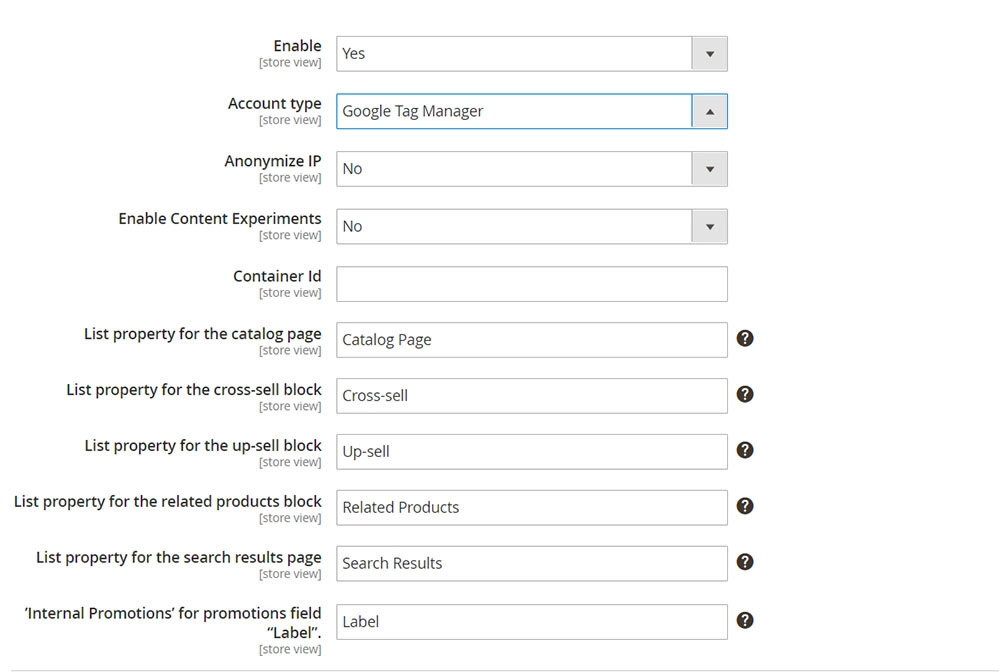
- Conectați-vă la backend-ul dvs. Magento 2.
- Navigați după cum urmează: Magazine > Setări > Configurare .
- Extindeți Vânzări și faceți clic pe Google API .
- Extindeți secțiunea Google Analytics și configurați în consecință:
- Rotiți Activare la
Yes. - Alegeți tipul de cont ca
Google Tag Manager. - În câmpul ID container , completați ID-ul dvs. GTM (
GTM-xxxxxx). - Setați Activarea experimentelor de conținut
Yesdacă ați configurat acest lucru în contul dvs. Google Analytics. - Câmpurile rămase pot folosi valoarea implicită pentru a continua.
Concluzie
Sperăm că acest articol v-a influențat decizia de a începe să utilizați GTM sau capacitatea de a convinge pe altcineva să facă acest lucru. Începeți să utilizați Managerul de etichete Google este cu siguranță o problemă. Controlul codurilor de urmărire într-o singură locație este o soluție relativ simplă.
Pentru mai multe tutoriale utile Magento, asigurați-vă că vă abonați la blogul nostru. Pentru orice întrebări legate de Magento, comentați mai jos sau trimiteți-ne un mesaj la [email protected]
Tigren vă aduce cu mândrie tot ceea ce aveți nevoie pentru a vă îmbunătăți magazinul de comerț electronic, indiferent de cadrul pe care îl utilizați. Credem în găsirea și implementarea celei mai bune soluții pentru a vă ridica afacerea în performanță, capacitate și scalabilitate. Contactați-ne cu solicitarea dvs., echipa noastră este întotdeauna bucuroasă să vă ajute!
